Работа в окне источника
Про панель Source в программе Adobe Premiere Pro CS5.5 уже была информация, ознакомиться с ней можно здесь. Продолжим рассматривать, что нового и полезного появилось в версии программы Adobe Premiere Pro CS6. Панель Button Editor в Source Panel, в нее можно перетащить все кнопки управления:
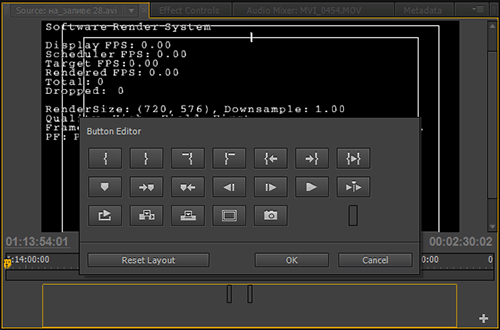
Но к сожаленью, это не освободит место под отображение видео, так как сама кнопка Button Editor (+) будет съедать все это пространство.
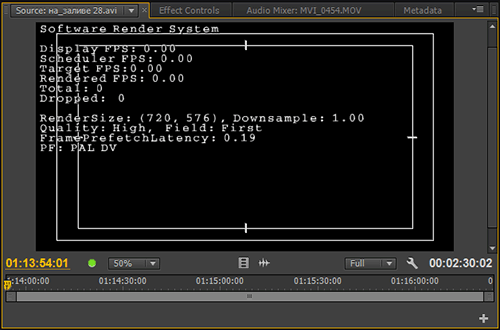
Делаем двойной клик по клипу в окне проекта и он откроется в окне Source. Далее, в окне Project ставим точки входа/выхода I/O. И они автоматически отобразятся и в окне источника. Изменение в любом месте точек входа и выхода взаимосвязано.
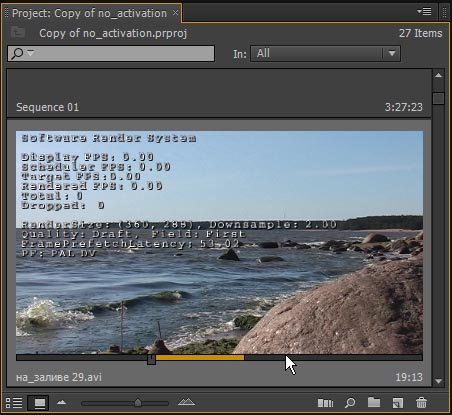
Есть возможность в окне источника с клипом сделать, то что невозможно в окне проекта, а именно разбить и подрезать отдельные потоки (аудио и видео). Устанавливаем плэйхед в том месте, где к примеру хотим подрезать видео по точке входа и выбираем из контекстного меню: Mark Split > Video In.
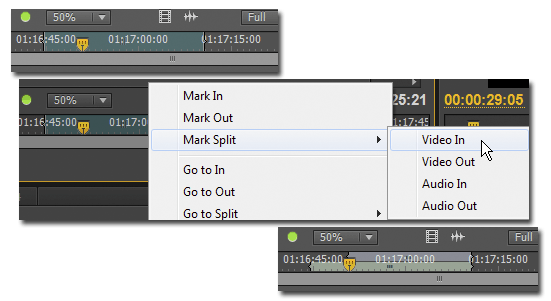
Нажимаем на клавишу Ю и делаем наложение участка клипа на таймлайн.
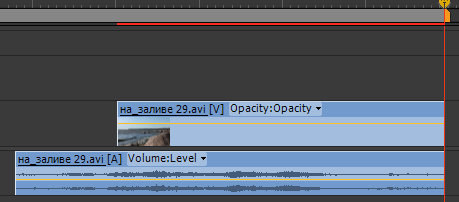
Также маркеры клипа можно ставить в окне источника с помощью клавиши М:
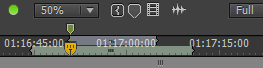
Делаем двойной клик по маркеру или выполняем команду: Marker > Edit Marker. В окне Marker вводим имя и длительность отображения поля маркера (Duration).
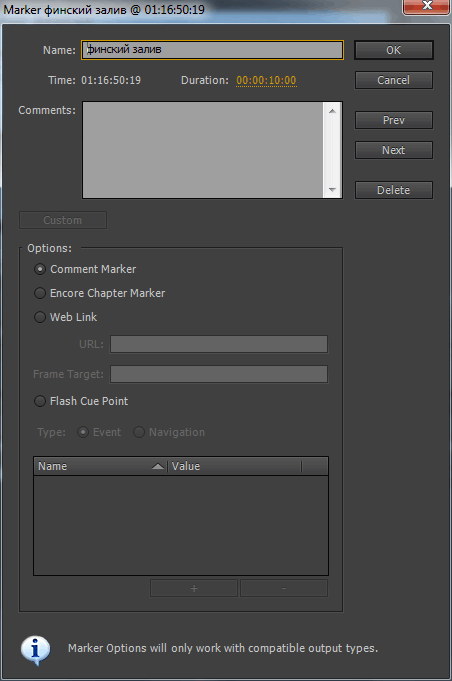
Границы маркера с помощью ползунков легко раздвигаются, например чтобы надпись была отчетливо видна.
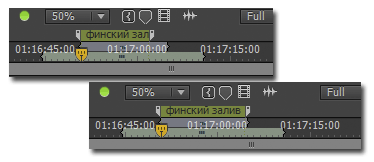
Изменения, мгновенно будут применены и к клипу на таймлайне:

Т.е. отправляя клип в окно источника с помощью команды: Match Frame можно ставить маркеры, изменять их, подрезать границы клипа и т.д. И все изменения в окне Source, автоматически будут применены к клипу на таймлайне. Также автоматом будет отображаться именно участок точек входа и выхода в полном масштабе:

Есть возможность изменить цвета полосок маркеров. Например, выбираем Encore Chapter Marker и получаем красный цвет:
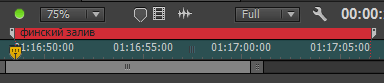
Flash Cue Point – бежевый цвет.
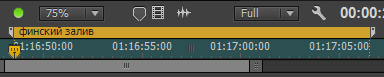
Web Link – оранжевый цвет.

Маркер клипа нельзя применить к регулирующему слою или прозрачному видео.
